Menu F5 trong Lectra Modaris chứa các lệnh chức năng dùng để cắt chi tiết, nối chi tiết và mở mẫu đối xứng.
Trong Menu F5 này mình sẽ chỉ giới thiệu cho các bạn một số lệnh chức năng thường dùng. Chức năng các lệnh ở Menu F5 chỉ áp dụng trên mẫu thành phẩm ( mẫu đã được bóc tách ), đối với mẫu thực ( mẫu thiết kế ) các lệnh trong Menu này không có tác dụng.
- Cut Stranight
Cho phép cắt một chi tiết thành hai chi tiết với đường cắt là một đường thẳng tự do.
Thao tác: chọn chi tiết, chọn chức năng, bấm trái chuột vào điểm cơ sở, xuất hiện một đường thẳng tự do và một hộp thoại với hai giá trị khoảng cách Dl và góc xoay Rotation của đường cắt đó so với điểm cơ sở. Có thể dùng 4 phím Q, W, A, S để thay đổi góc xoay của đường cắt đó.

- Cut2Pts
Cho phép cắt một chi tiết thành hai chi tiết, đường cắt được xác định bởi hai điểm cơ sở.
Thao tác: chọn chi tiết, xác định hai điểm cơ sở hoặc đường xác định ( tốt nhất nên xoay đường đó nằm theo phương ngang hoặc thẳng đứng ).
Chọn chức năng, bấm trái chuột vào điểm cơ sở thứ nhất, kéo chuột sang điểm cơ sở thứ hai, bấm trái chuột hoặc phải chuột tại điểm đó để kết thúc.

- Join
Cho phép ghép nối hai chi tiết sau khi bóc thành làm 1 chi tiết.
Thao tác: sau khi bóc tách từ mẫu thiết kế, chọn hai chi tiết cần ghép nối, phóng to ra giữa màn hình ( nếu trong hai chi tiết có đường nội vi thì giữ phím Shift và dùng phải chuột bôi xanh tất cả các đường nội vi trước khi ghép nối ).
Chọn chức năng Join, bấm trái chuột vào điểm A và kéo về điểm B, di chuyển chuột sang chi tiết thứ hai, bấm trái chuột vào điểm tương ứng A+ và di chuyển chuột sang điểm B+ bấm chuột tại đó để kết thúc ( trong khi ghép nối chú ý giữ phím Shift để chi tiết thứ nhất không tự động copy thành một chi tiết mới.

- Sym2Pts
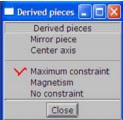
Chức năng này cho phép tạo ra đối xứng của toàn bộ chi tiết, sự đối xứng này được tạo ra dựa trên trục đối xứng được hình thành bởi hai điểm bất kì tồn tại trên chi tiết.
Chi tiết được hình thành là một chi tiết mới, có hai lựa chọn:
+ Giữ lại bản gốc
+ Tạo chi tiết đối xứng đồng thời hủy đi bản gốc.
Thao tác: bấm vào biểu tượng tam giác nhỏ ở góc phải của lệnh để mở Menu con.
+ Maximum constrait: điểm đầu, cuối của đường đối xứng mới gắn liền với điểm gốc.
+ No constraint: điểm đầu, cuối của đường đối xứng không phụ thuộc vị trí của điểm đầu và cuối.
+ Magnetism: điểm đầu, cuối của đường đối xứng gắn liền nhưng không được nối.
Chọn chi tiết gốc, phóng to.
+ Không giữ lại bản gốc: chọn chức năng, bấm trái chuột vào điểm A và di chuyển chuột đến điểm B, chi tiết mới sẽ như hình C
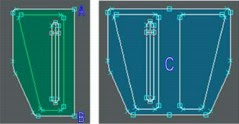
+ Giữ bản gốc: trong khi thực hiện thao tác trên thì giữ cố định phím Shift.


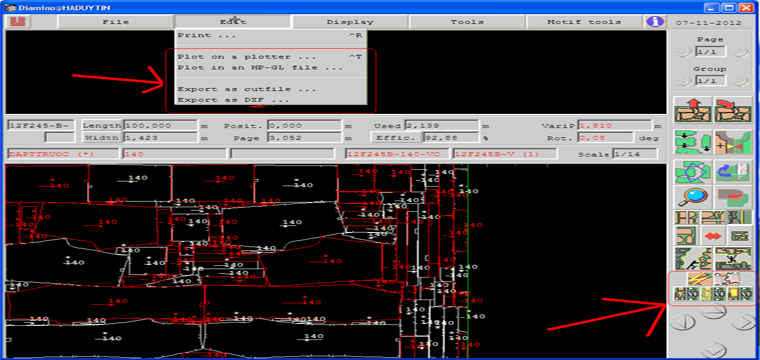
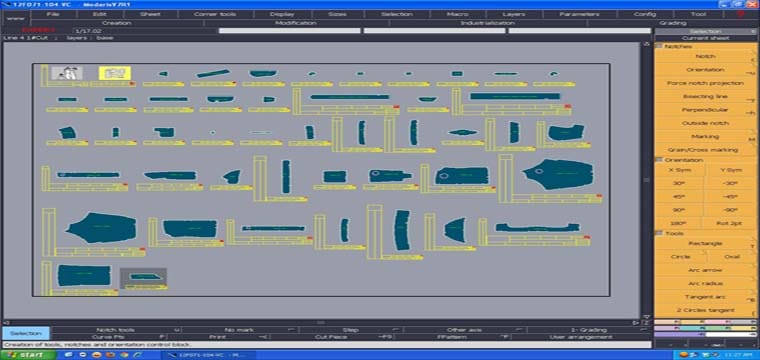
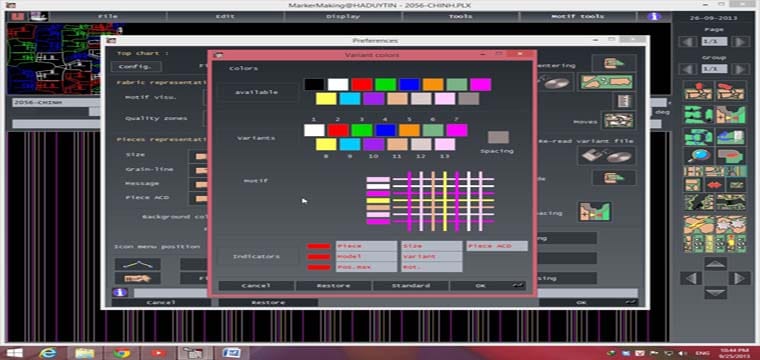
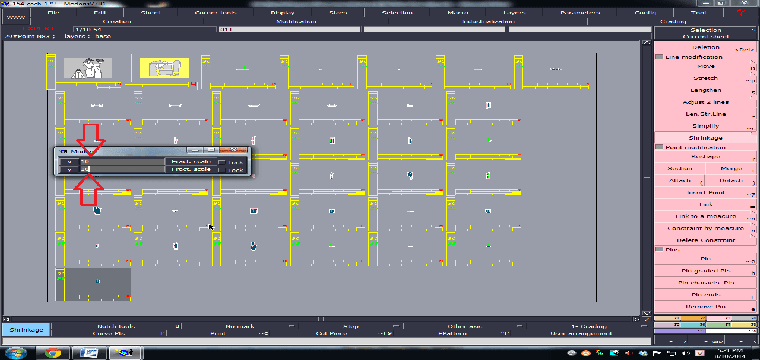

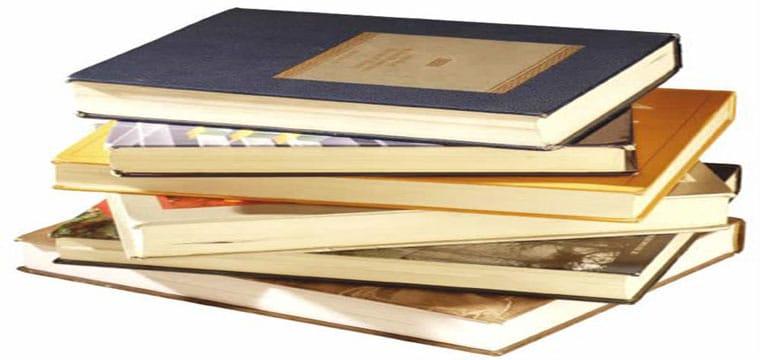
ANH DUY TIN ƠI
HÔM TRƯỚC EM CÓ XEM PHẦM MỀM GIÁC TỰ ĐỘNG LINK CỤM CHI TIẾT K CÓ CHU KỲ KẺ
HIỆN TẠI BẢN MODARID V8 CỦA EM K CÓ PHẦN ĐÓ
EM MUỐN HỎI LÀM NTN HAY CÀI ĐẶT GIF THEM Ạ
ANH CÓ THỂ CHO EM XIN ĐC K Ạ
cái đó bạn liên hệ người cài phần mềm cho bạn, nói họ kích hoạt thêm vô.
còn mình thu phí kích hoạt phần đó.
ANH ƠI , EM MUỐN HỎI KHOẢN PHÍ ĐÓ LÀ BNHIU VẬY Ạ